ローコスト視線入力装置「Tobii 4C EyeTracker」のインストール&初期設定方法
Views: 67816
1.さようなら,EyeX
ローコスト視線入力装置である Tobii 4C EyeTracker(以下,4C) の性能・機能はすばらしく,旧機種のTobii EyeX Controller(以下,EyeX) に存在した多くの不満が解消されました。
EyeX のウィークポイントとしては,USB3.0が必要・USBコネクタが壊れやすい・ケーブルがUSB規格に準拠していない・ケーブルの取り回しが悪い・熱くなりやすい などがありました。
それでも,2万円以下で使えるというのは実に画期的だったのです(合掌)。
身近になった視線入力装置
視線入力装置は珍しいものではなくなりました。 つい1年前まで、高価であるがゆえに持っていること自体がステータスでした。 しかし、この一年でもはやマウスやキーボード…
EyeX が登場してから2年,4CはEyeXの弱点をすべて解消し,さらには基本性能もアップ!
もはや,EyeXを使う理由はありません。
2014年にEyeXの購入&インストール方法をお伝えしましたが,いよいよ情報が古くなりました。
よって,ここでは 4C のインストール方法&初期設定 について記載いたします。
購入方法方法+α については以下をご覧ください。
とはいえ,Amazon.co.jp で購入するだけですけども。
お年玉で Tobii Eye Tracker 4C を買おう! (2017年1月1日)
2.パソコンのスペック
『ここでおさらい「視線入力環境の導入フロー」』より抜粋します。
当事者用の視線入力に使うパソコンで一番よくないものは,かつてのネットブックのような画面が小さく処理速度が低いものです。
近年のノートパソコンであれば,ディスプレイ15インチ以上&実売7万円以上のものがよいでしょう。
外付けのディスプレイを使う場合は,VESA規格対応のフルHD解像度の22もしくは23インチをオススメいたします。
さらに,ディスプレイ下部にはベゼル(縁)がしっかりあるものがいいです。
そこそこ高性能で,ディスプレイが大きめならまず大丈夫でしょう。
あまりスペックにこだわる必要はありません。
重要なのは固定具とソフトですから。
3.ドライバのインストール
**この段階では4Cをパソコンに繋げないでください**
ダウンロードサイトからインストーラを入手します。
上図『Download Software』をクリックすればインストーラがダウンロードできます。
2018年2月4日現在,バージョンは 2.11.1.6952 でした。
このファイルを実行すればインストールが開始します。
しかし,インターネットに接続していない環境だと下図のアラートが表示されるかもしれません。
表示された場合は,心配いりませんからそのまま『実行』をクリックしてください。
通常であれば,インストーラを実行すると自動的にインストールが完了!
特にやることはありませんので進行を見守りましょう。
上図の「インストール成功!」が表示されたら『続ける』をクリックしてください。
インストールはこれで完了です。
簡単ですね。
4.初期設定&取り付け
**4C をパソコンのUSBポートに取り付けてください(適宜USB延長ケーブルを利用)**
4Cの状態によってはファームウェア更新が実行されます。
ファームウェアというのは,装置内部に書き込まれるプログラムのことです。
まれに更新されますが,ユーザーによる特別な操作は不要です。
この間,ユーザーは特に何もやることはありませんので,終了するのを見守りましょう。
正常に進行すると,上図のように「クリックしてディスプレイ設定」が表示されます。
指示どおりクリックしてディスプレイ設定画面にうつります。
この設定は,4Cと使用するディスプレイの物理的な設置状態(相対位置)などを調整するものです。
ディスプレイのどこに,どれくらいの大きさで設置されているのかをドライバに記憶させます。
付属の金属プレートを4Cに取り付けてから両面テープをはがし,ディスプレイに表示される白点線ガイドと4Cの白線が一致するように貼り付けてください。
外付けディスプレイを使っている場合は,表示されている白点線ガイドをドラッグして手動での調整が必要かもしれません。
ディスプレイによってはベゼルが狭くて取り付けにくかったり,そもそもベゼルが無く全面がガラスのディスプレイがあるかもれません。
すぐにはがれてしまうようでしたら,別売りの強力両面テープを使うか,「視線入力装置の固定(SMA1型男児の場合)」(上図)を参考にしてみてください。
金属プレートは2枚同梱されているので,ノートパソコン用と外付けディスプレイ用などで使い分けるのがいいでしょう。
5.ユーザープロフィール設定
キャリブレーション(視線の調整)は使う人毎に行う必要があります。
また,メガネやコンタクトレンズの有無についてもそれ毎に行わなくてはなりません。
つまり,利用者1名としてコンタクトレンズを装用する日としない日があるのなら,それぞれの状態でキャリブレーションを行います。
ディスプレイ設定が終わると「クリックしてユーザープロフィール変更かディスプレイに対してキャリブレーション更新」が表示されます。
指示どおりクリックしてキャリブレーションを行います。
ディスプレイに対して50-60cmの距離で正面に座ってください。
健常者であれば問題ありませんが,横臥位の場合は固定具が必須になるでしょう。
目が検出されると白い円が表示されます。
これが表示領域の中心に来るようにしてください。
おおむね正しい位置になれば,自動的にキャリブレーションが開始します。
キャリブレーションはちょっとしたゲームのような感じです。
3個ずつ合計6個のボールが破裂するまで見続ければオッケーです。
ただし,認知に問題があったり,小児などでルールが理解できない方はうまく操作ができないことがあります。
そのような状況では,代理で支援者や家族がキャリブレーションをやっておきましょう。
他人のプロフィール(キャリブレーション結果)を使う場合は高い精度は望めませんが,簡単なゲームなら可能なことがほとんどです。
もし,キャリブレーションの途中で目の検出にトラブルが発生すると上図が表示されます。
正しい位置に座り直して続行してください。
うまくいけばユーザープロフィール名を設定することとなります。
メガネやコンタクトレンズを装着してキャリブレーションを行ったのなら,その旨をプロフィール名に記載しておきましょう。
旧バージョンのドライバでは,明示的にメガネ・コンタクトレンズの有無を設定する必要がありましたが,現在はその設定はありません。
上図の例では (Glass)と(No Glass)を手入力してメガネの有無をわかりやすくしています。
もちろん,キャリブレーションする際にメガネを着けて行ったものが(Glass)です。
6.動作確認
ユーザープロフィール画面の「キャリブレーションのテストと更新」をクリックすると,現在のキャリブレーション結果での動作確認ができます。
点線円内に視点となる青い円が入っていれば問題ありません。
ディスプレイの外側ほど精度が低くなる傾向がありますが,これは異常ではありません。
斜視や何らかの目のトラブルにより片目で視線入力する場合は,「左目で計測」「右目で計測」のいずれかを選択してください。
デフォルトは「両目で計測」となっています。
ズレているようでしたら,右下の「キャリブレーション更新」でキャリブレーションをやり直しましょう。
ローコスト視線入力装置ような非接触型の装置は,利用者と装置との相対位置がズレやすく,その影響で視線がズレることがあります。
もし,ユーザープロフィール画面が表示されていなければ,タスクバーの ●● (視線検出)か ×× (視線不検出)となっているアイコンをクリックします。
表示されたタブ下部の◀(右向き三角)をクリックすれば,ユーザープロフィール画面が表示されます。
以上で,ローコスト視線入力装置 Tobii 4C のインストールと初期設定は終了です。
無事完了できましたか?
7.視線入力ゲームをやってみる
まずは,EyeMoT 3D Game 00 「風船割り」をやってみましょう。
きっと,あまりにも簡単にゲームができてしまうので驚きますよ。
ようこそ,可能性あふれる視線入力の世界へ!
メモ
- USBハブを使うと視線入力装置の動作が不安定になることがあります
- 斜視でも使えますが,「左目で計測」もしくは「右目で計測」を設定する必要があります
- ディスプレイを変更した時は,「ディスプレイ設定」をやり直す必要があります
- 複数のディスプレイを使う際はトラブルが起きやすいです
- 老眼鏡はキャリブレーションに失敗しやすいです
- ショーカットキーが動作しない
- ドライバ設定で「オン」→「オフ」にしてください(下図)

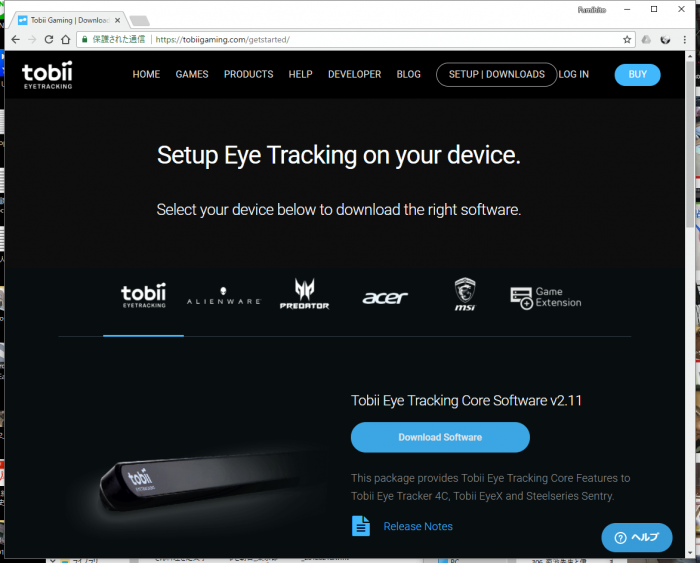
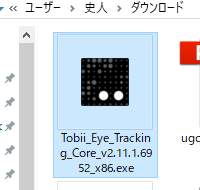
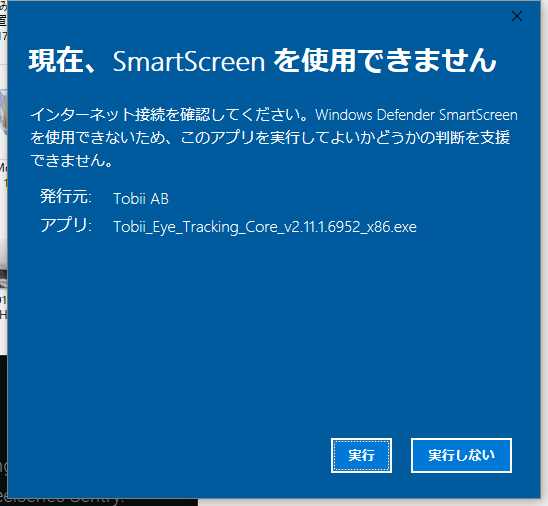
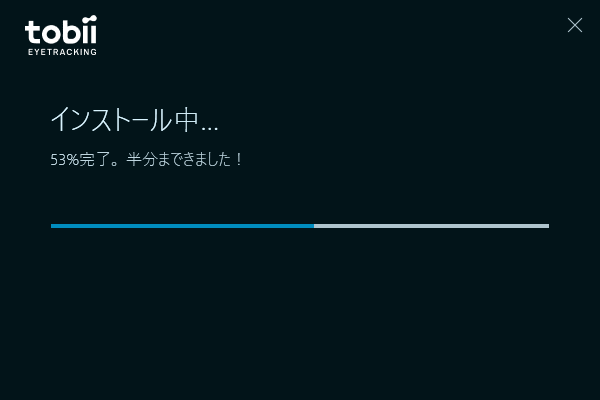
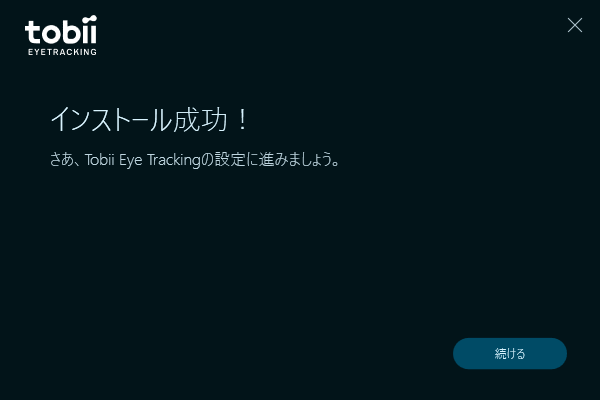
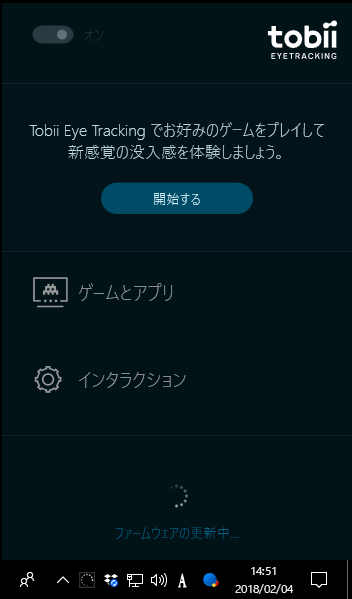
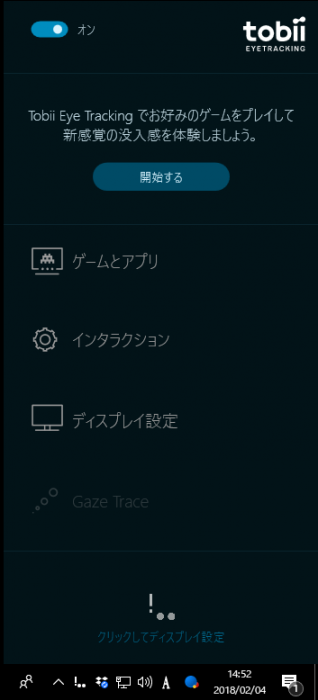

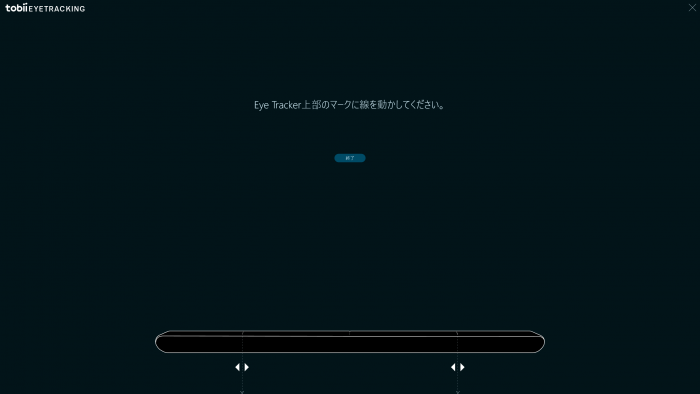
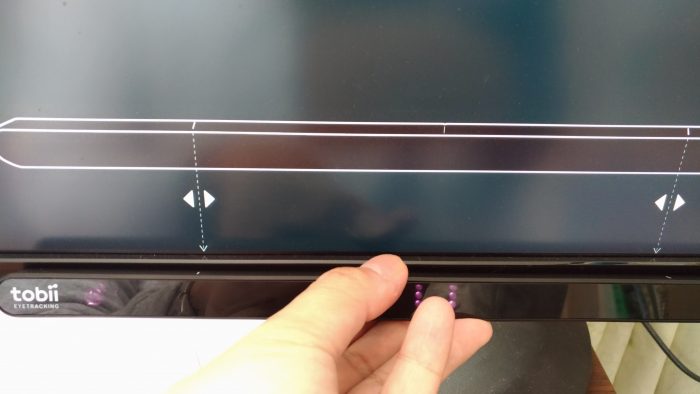

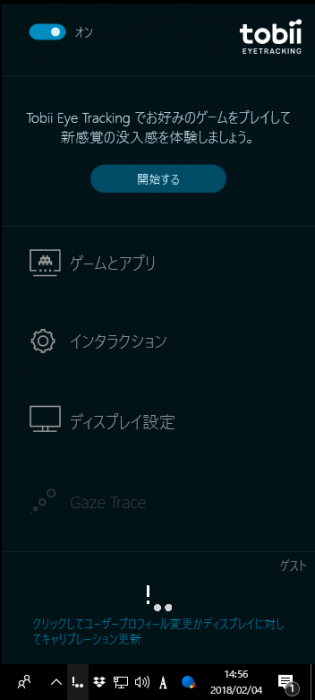
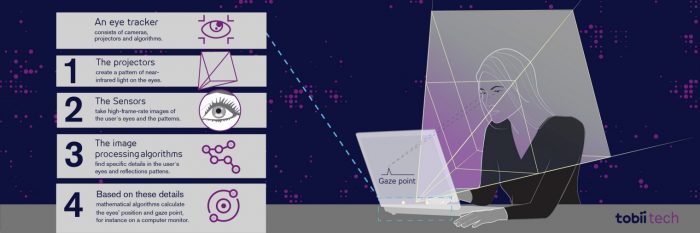
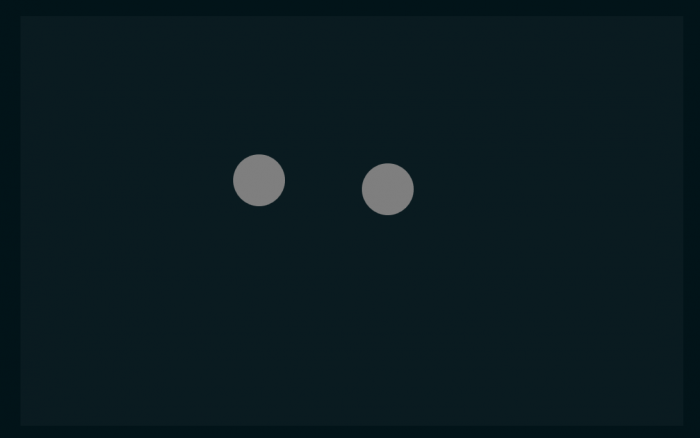
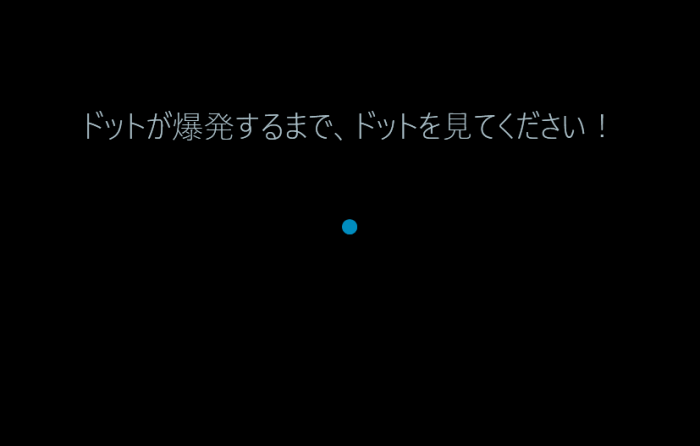

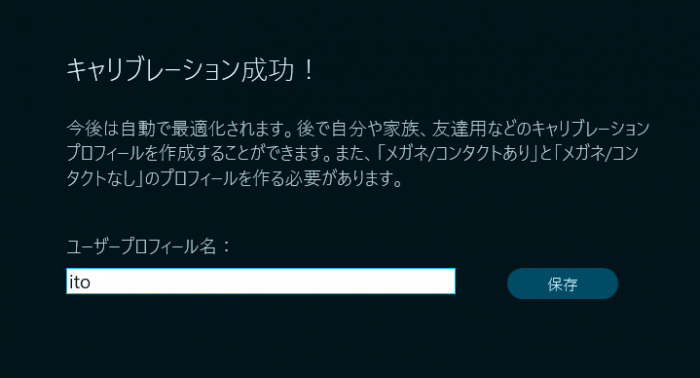
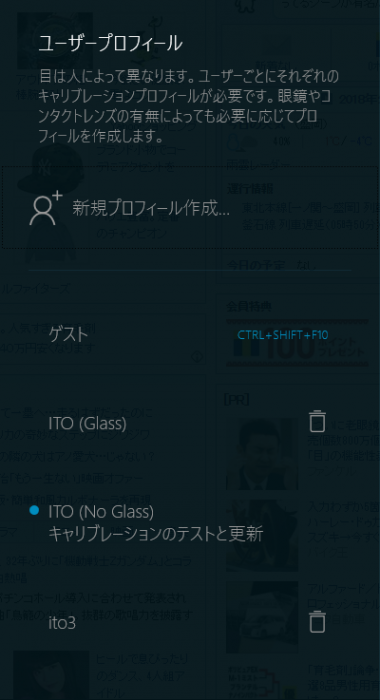
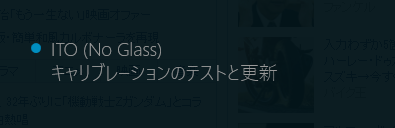
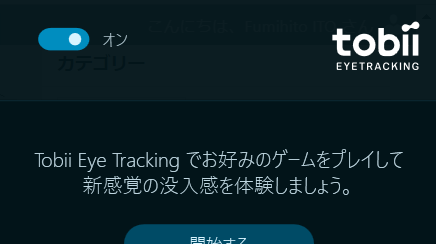
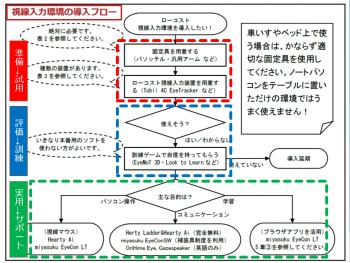

はじめまして。
重症心身障害児を育てる母です。
お勉強に興味を持ちはじめたので、うちの子にもチャレンジさせてあげたいのですが、iPhoneやiPad では使えないでしょうか?
未だに、Windows xpなもので…
どうぞよろしくお願いいたします。
iPhoneやiPadでは使えません。
仮にハードウェアとして使えるようになったとしても,画面が小さすぎて使い物にならないでしょう。
一方,AndroidをWindows上で動かすことにより,Androidアプリが使えるようになります。
iPhoneやiPad では使えません。
Windows10のパソコンを購入してください。
先日、仙台で行われた講習会に参加させて頂いた者です。
Tobii 4Cを購入し初期設定は完了したのですが、EyeMoT 3Dをダウンロードした後、何をどうすれば作動するのかが分かりません。
初歩的な質問で申し訳ありませんが、PCに疎くお手上げ状態です。Windows8を使用していますが、他に何か必要なソフトがあるのでしょうか?
本ページの6までは終わったでしょうか?
ご自身の目はトラッキングできていますか?
正常に初期設定まで終わっていれば、EyeMoT 3D は動作するはずです。
ゲームを動かすにはダウンロードしたZIPファイルを解凍して、「~.exe」のファイルを実行してください。
上記の説明がよくわからない場合、PCの基本的な操作ですので身近な人に聞いてみてください。
きっと教えてくれると思います。
返信ありがとうございます!
解凍してからファイルを実行ですね。手順6までは完了していますので、早速行ってみたいと思います。
お忙しい事とは存じますが、さらに楽しいソフトの開発に期待しておりますので、これからもよろしくお願いしますm(_ _)m
自分が見ているところに水滴のようなポインターが出るところまではうまくいきました。
一点を数秒凝視することで左クリックができると聞いたのですが、設定がわかりません。具体的にはPPで作った教材を左クリックで進めていきたいのです。可能でしょうか?
支援学校の教員です。SMAⅠ型の子どもが入学してきました。教材研究でtobii eye tracker 4cを購入しました。視点に水滴のようなポインターが出るところまでは設定できましたが、左クリックの設定がわかりません。数秒の一点凝視で可能だと書いてあるのですがうまくいきません。ほかにスフとが必要なのでしょうか?教えていただけたらうれしいです。よろしくお願いします。
> 数秒の一点凝視で可能だと書いてあるのですがうまくいきません。
どこに書いてあるものでしょうか?
おそらく、Windows10>設定>簡単操作>視線制御のことだと思います。
視線制御をオンにすると、マウスクリックやキーボード入力的なことができます。
なかなか操作性を学習することが難しそうです。
知人にレッド症候群のお子様がいて車椅子での散歩のボランティアをしています。
つい最近、tobiiの視線入力を知りました。意志表示に使えないかと興味があります。
以下の記事をもとに動作にチャレンジしていますが、うまくいきませんのでアドバイスをお願いします。
私は視線入力はまったくのドシロートです。
http://www.poran.net/ito/archives/8181
手順6まで完了し、EyeMoT 2Dのゲームができるようになりました。
PC環境は Windows10 最新パッチ適用済
この環境で、「 EyeMoT 3D Game_00 風船割り」が正常に動作しません。音は出ていますが画面が真っ黒です。
どうすればいいでしょうか、教えていただけないでしょうか。
その状況を動画に撮って、Facebookかブログに掲載し、URLを教えてください。
まずは動画を撮ってみます。動画をwebでアップした経験はLINEだけです。
facebook使ったことありませんが、チャレンジしてみます。
動画がアップできるようになったらまた連絡します。
初めまして。
僕は、デュシェンヌ型筋ジストロフィーを患い、気管切開をし、24時間人工呼吸器を使いながら、入院生活しています。
日頃からパソコンを使って、文章を書いたり、絵を描いています。しかし、マウスパッドなので、動かしている親指が、最近では疲れて動きづらくなることがありました。
そこで、視線入力装置tobii eyetracker 4cを購入しました。設置してみましたが、どうしてもキャリブレーションができません。うまくいかないので、アドバイスをいただきたいです。
Facebookをしていますが、状況を写真にてアップするつもりです。
お忙しいところ恐れ入りますが、何卒宜しくお願い致します。
こんにちは。
アップできましたら、メッセンジャーで教えてください。
拝見できるのを楽しみにしています。
初めまして、パソボラaiaiaiです。
初めに、ドライバーのダウンロード、インストルが出来、キャリブレーションも出来ましたが
今、Eye Trackerは点灯せず、「使用不可、 サポートにコンタクトせよ」です。
コンタクト先の英語に躊躇しています。 トラブルに対する、日本語情報は有りませんか?
尚、Eye Trackerは、私の個人パソコンでは動きます。
我が、ボランティアグループは、主に身体障害者へ、パソコンの使用を指導、支援しています
身体障害でマウス操作が全く出来ない人の可能性を広げたく、視線入力の試験導入です。
以上、宜しくお願いします。
がんばってください。
今日・昨日は、肢体不自由児協会の研修会に参加させていただきありがとうございました。インストールの方法が英語かも?、日本語サポートがないのでと思って躊躇してましたが、このような丁寧な解説を情報をたどっていけばたどり着けたので、購入することを決心しました。まずは、視線入力装置を動かせるところまで、夏休みに行いたいと思っています。まず一歩挑戦してみます。
特別支援学校の教員です。重度の肢体不自由の障害のある児童を担任しています。
視線入力装置を購入し、MACのパソコンでウィンドウズ10を使えるようにして、初期設定を行いました。Eye MoT 2Dをダウンロードして使ってみましたが、トレーニングモード「視線を動かす」を選択すると、しばらくしてゲームが始まる前にアプリがおちてしまいます。そのほかのモードは問題なく使用可能です。
解決方法があれば教えてください。
よろしくお願いします。
画面の解像度を 1920*1080 にしてみてください。
こんにちは
Tobii 4C EyeTrackerについて、教えてください。
以前は、使えていたのですが、Tobii 4C EyeTrackerが起動しません。
赤くひかりません。
起動しない理由がわかれば、教えてください。
こんにちは。
アドバイスをお願いいたします。
Tobii 4C EyeTrackerをインストールし無事に設定も終わりました。
EyeMotのゲームを00と01と02と05をDLしました。
それぞれ起動したのですが
00と05だけが視線を認識せず右上の目のマークをクリックしても作動しません。
01と02はうまく作動します。
原因はなにが考えられるでしょうか???
よろしくお願いいたします。
新しくWindows10のpcを買いました。Tobii 4Cをセッティングし、キャリブレーションも終わり、視線は画面上で動くのですが、クリックなどメニューバー(表示を上下に切り替えできる)が出てきません。
これは別のソフトをダウンロードしなければいけなかったのかしら?
初歩的な質問ですみません。
よろしくお願いいたします。
windows10の設定で視線入力モードに切り替える。ですね。
ありがとうございました。
Windows10の設定で 視線入力モードにする必要があったのですね。
ありがとうございました。
はじめまして。ただいま初期設定を行っているのですが、
このページの3ドライパのインストールがどうしてもできません。
ダウンロードサイトをクリックしてもあの画面になりません。
教えてください。よろしくお願いいたします
https://gaming.tobii.com/getstarted/
上記サイトでの「2. Select Tobii device」で「Tobii Eye Tracker 4C」を選択してダウンロードしてください。
なんとか出来ました!ありがとうございました。
重症児・者の施設に勤めるものです。
施設内で視線入力に挑戦してみようと、このサイトに出会いました。
Tobii 4C EyeTrackerを購入しようとアマゾンのサイトで見ると、
値段が数ヶ月前と比べて約倍になっていました。
在庫もほとんどない状態です。
代わって同じ値段でアイトラッカー5がありますが、
これはバージョンアップされたものと考えて良いのでしょうか。
はい、たいていの場合で代替になります。
ありがとうございます。
ポランの広場を始め、伊藤先生のサイトは
わかりやすく参考になります。